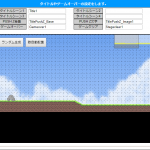今回から、Game Designer Actionについて解説していきたいと思います。
今回は、Game Designer Actionの紹介とアカウントの作成・使用準備の解説をしていきます。
Game Designer Actionとは
Game Designer Actionとは「PLiCy」というサイトにある、簡単な操作でアクションゲームが作成できるWEBツールのことです。
使用するには「PLiCy」のアカウントが必要ですが、PCだけでなくスマートフォンでも使用でき、作成したアクションゲームは「PLiCy」で公開することができます。
アカウントの作成
まずは、以下のサイトにアクセスして「PLiCy」アカウントを作成します。
アカウントは、サイトの右上にある「新規登録はこちら」から作成します。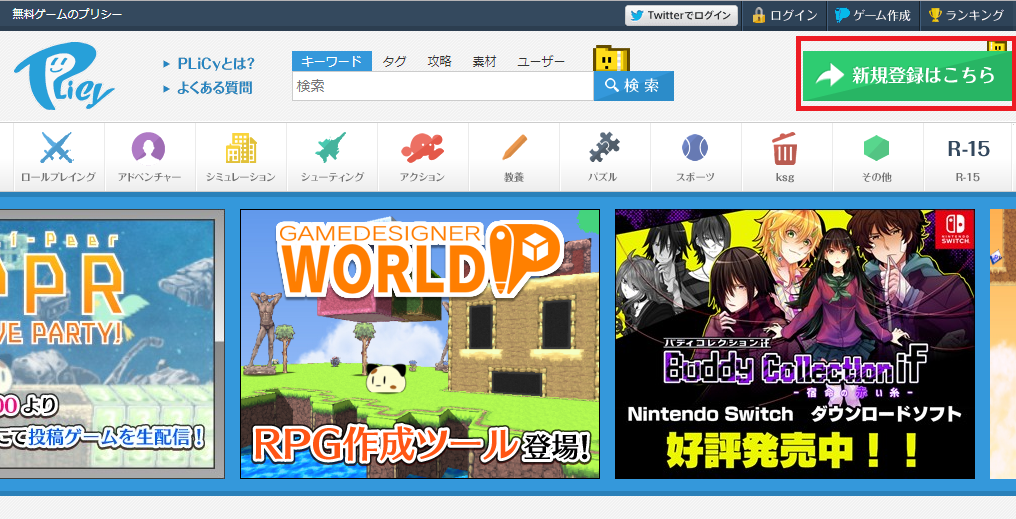
登録画面にメールアドレスやパスワードなどの情報を入力した後、赤枠内から送信します。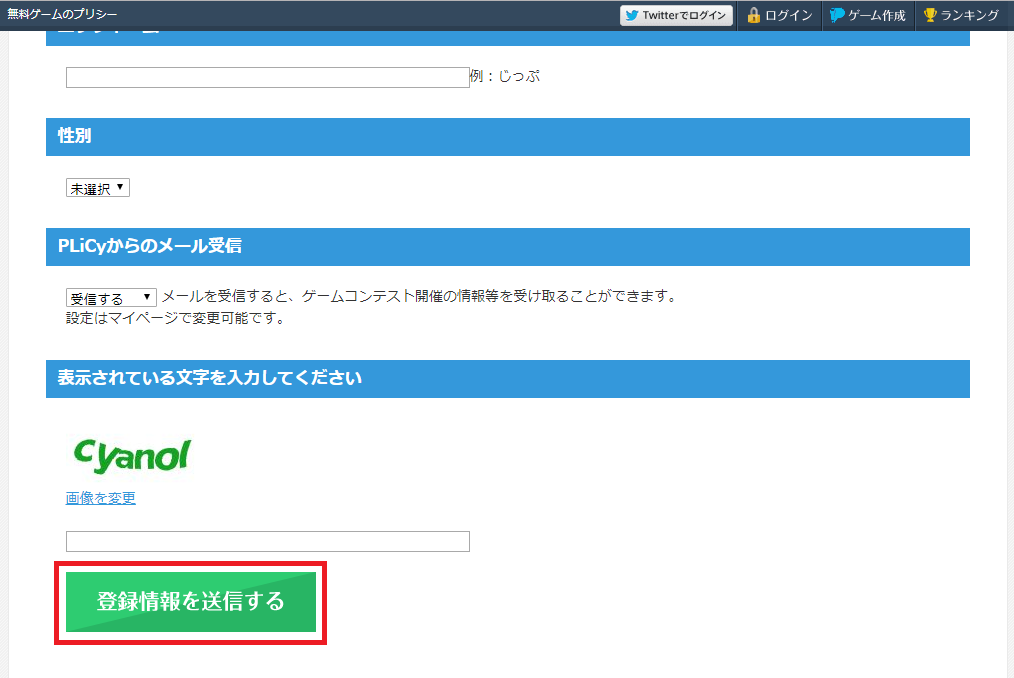
すると、このような内容のメールが届くので、赤枠内のURLをクリックします。
このような画面が表示されれば、アカウントの作成は完了です。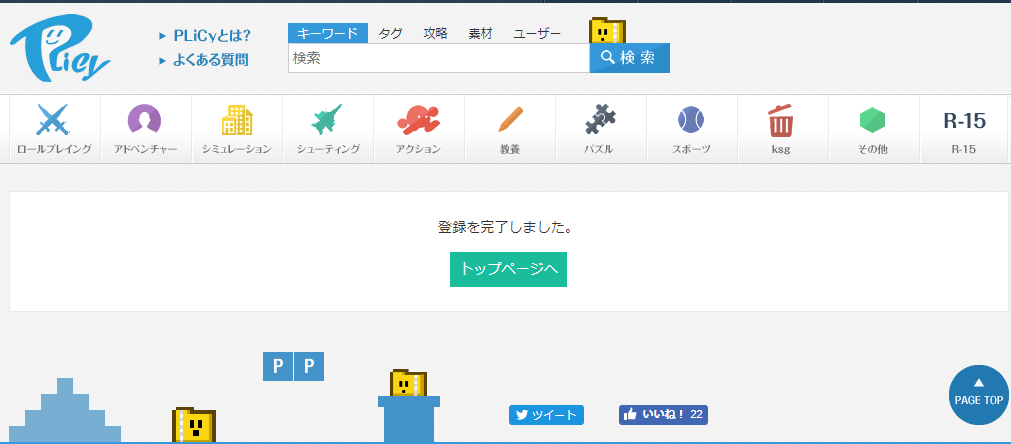
Game Designer Actionの使用準備
次に、pli-logを使用するための準備をします。
赤枠内をクリックして、ゲーム作成ツールがあるページを開きます。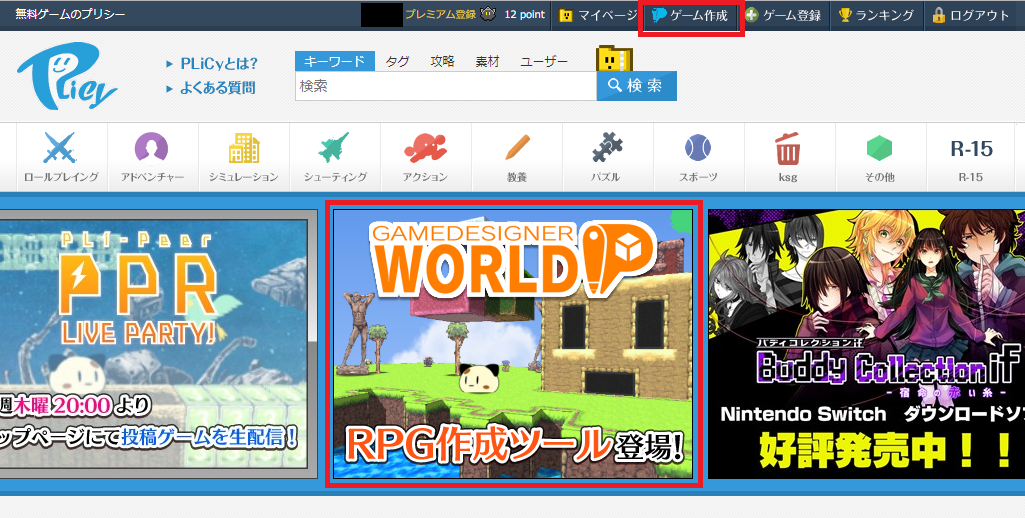
開いた後、下にスクロールしていくとGame Designer Actionがあるので、「タイトル」にゲームタイトルを入力した後、赤枠内をクリックします。
「タイトル」には、15文字まで入力できます。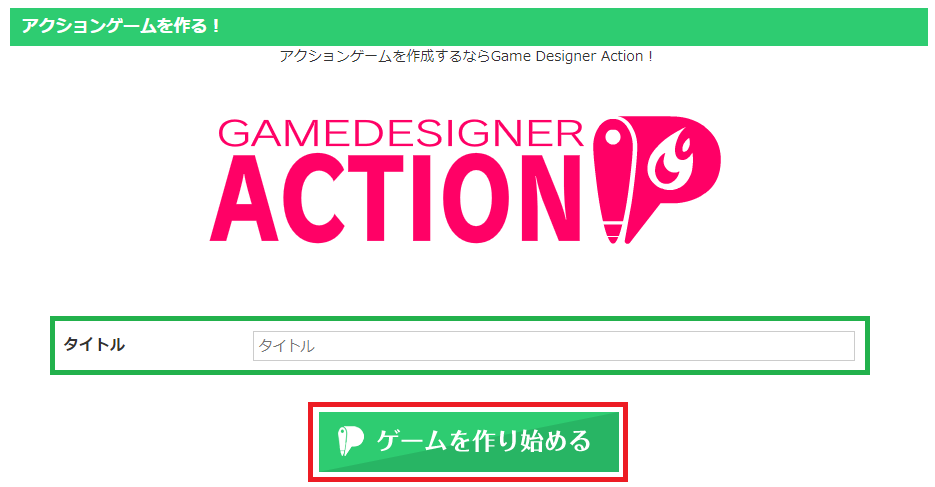
すると、このような設定画面が表示されます。
設定の内容は、後からゲーム作成画面で変更することもできます。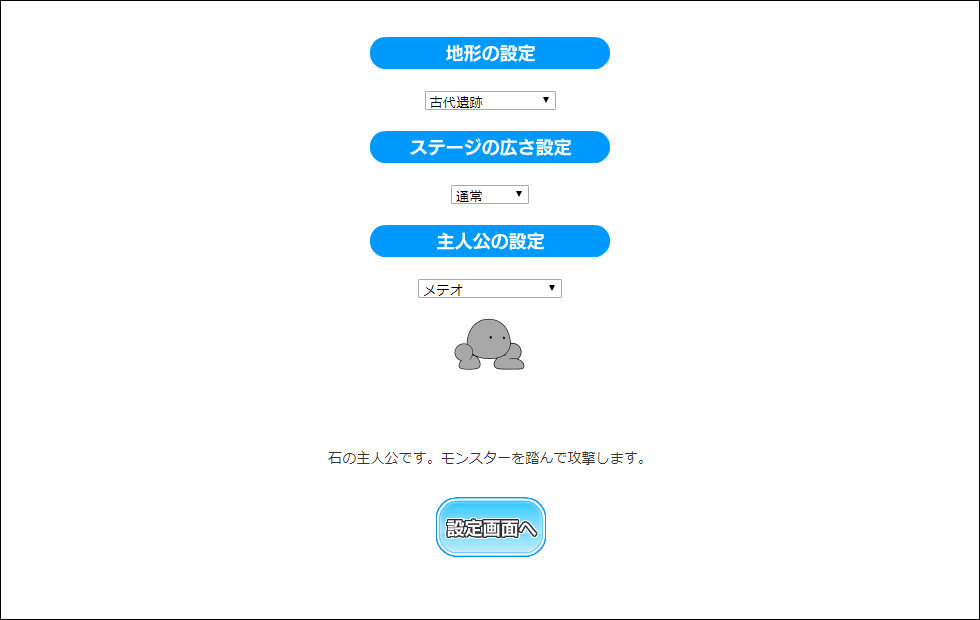
「地形の設定」は、ステージの形状や使用する素材を設定します。
地面だけのステージや何もないステージも設定できます。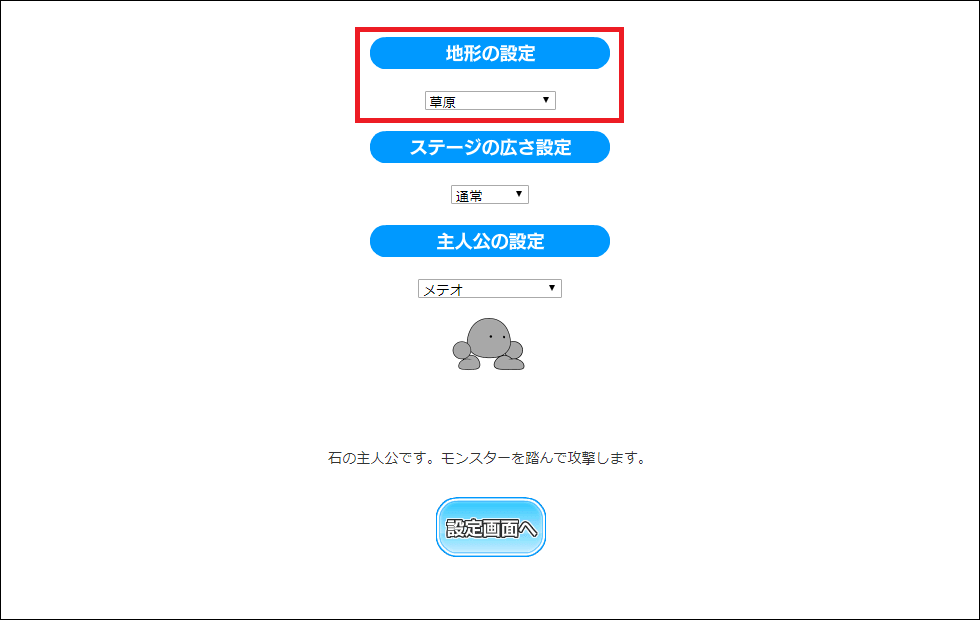
「ステージの広さの設定」は、ステージ全体の大きさを設定します。
単純に大きさを変更したステージの他、縦を長くしたステージも設定できます。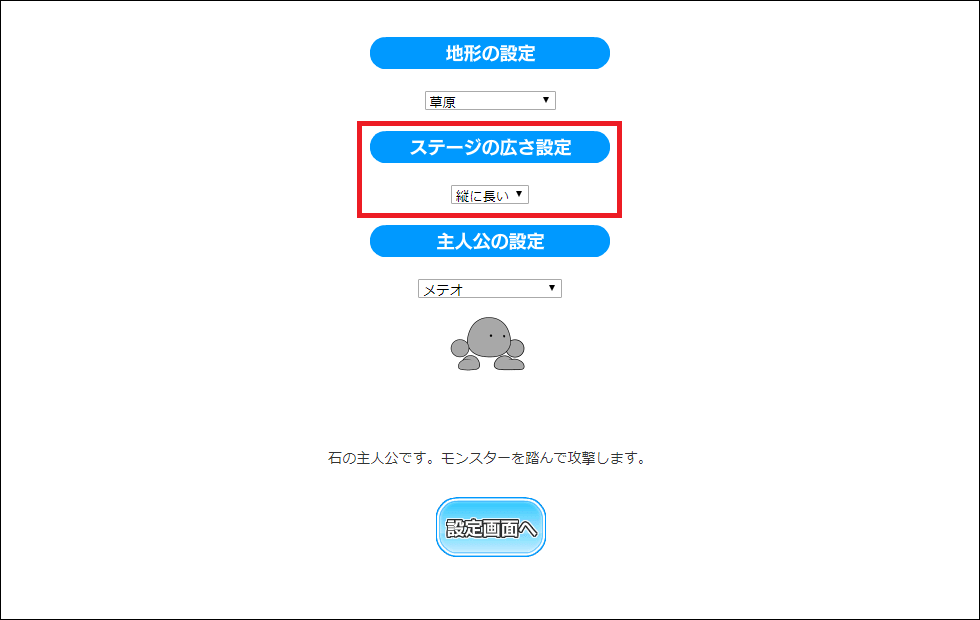
「主人公の設定」は、ゲーム内で操作するキャラクターを設定します。
キャラクターの下側には、選択したキャラクターの説明が表示されます。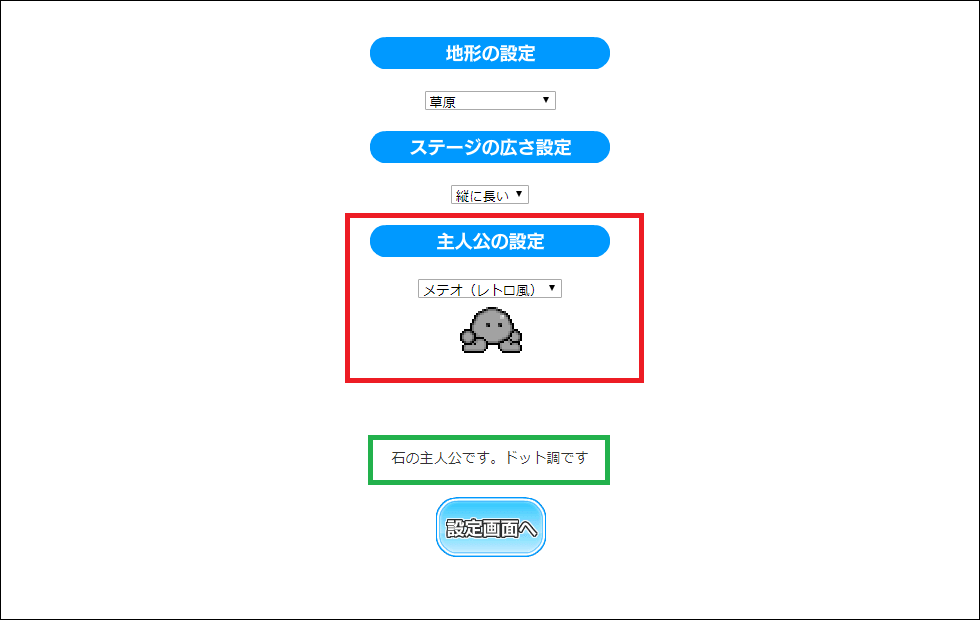
選択欄の1番下にある「オリキャラ」は、自分で作成した画像をキャラクターにします。
緑枠内のボタンをクリックして、使用する画像を選択します。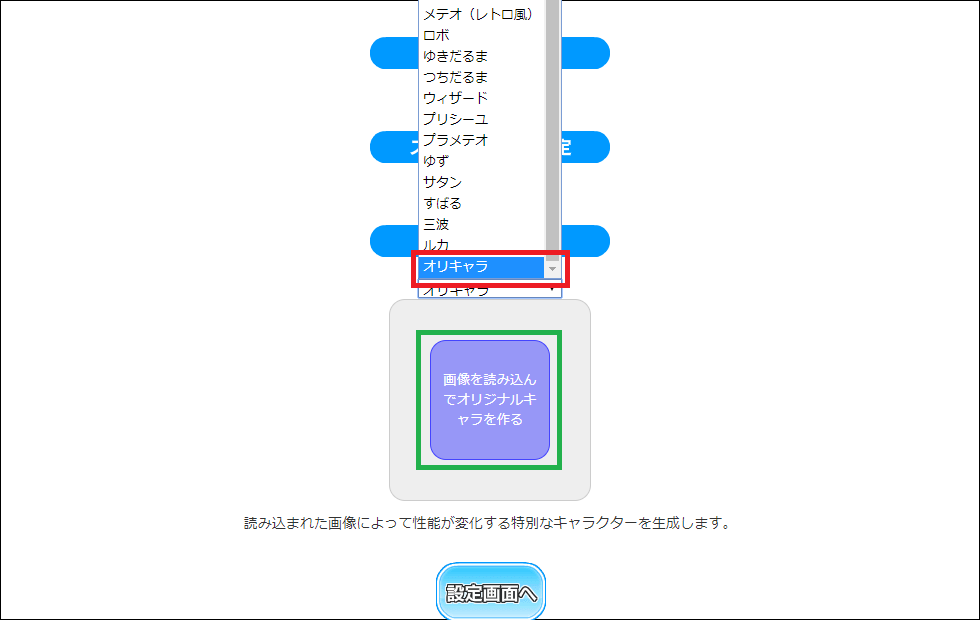
画像を選択した後、このような画面が表示されます。
画像をドラッグで表示位置を変更、下側にあるバーで画像の大きさを変更します。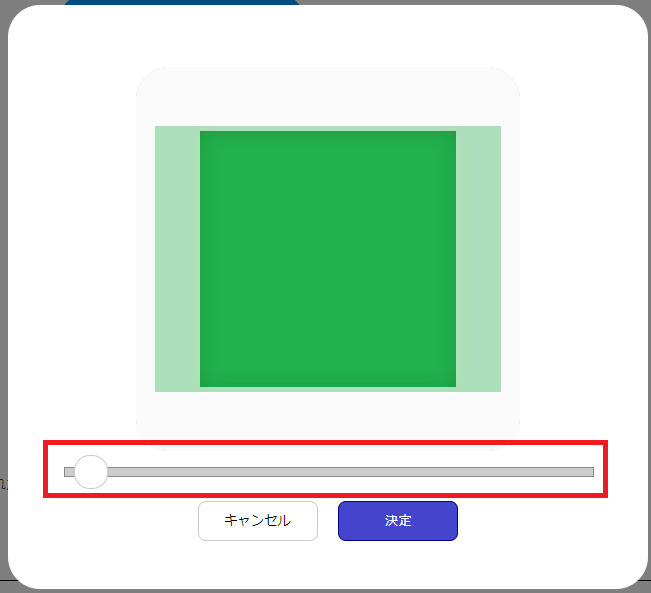
キャラクターの性能は、選択した画像によって変化します。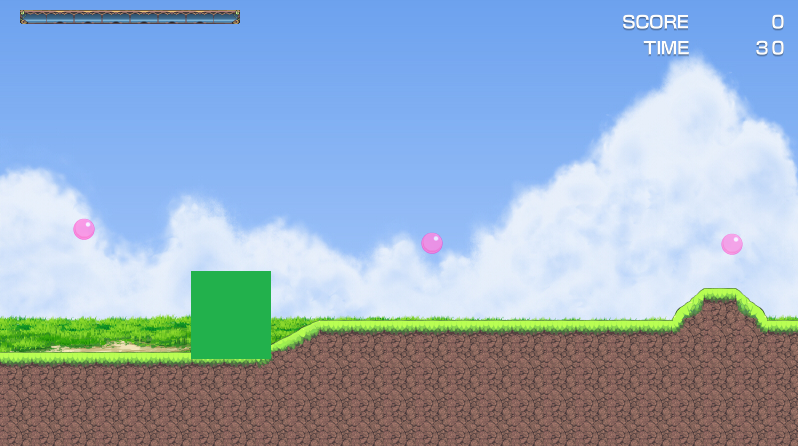
設定を終了する時は、赤枠内のボタンをクリックします。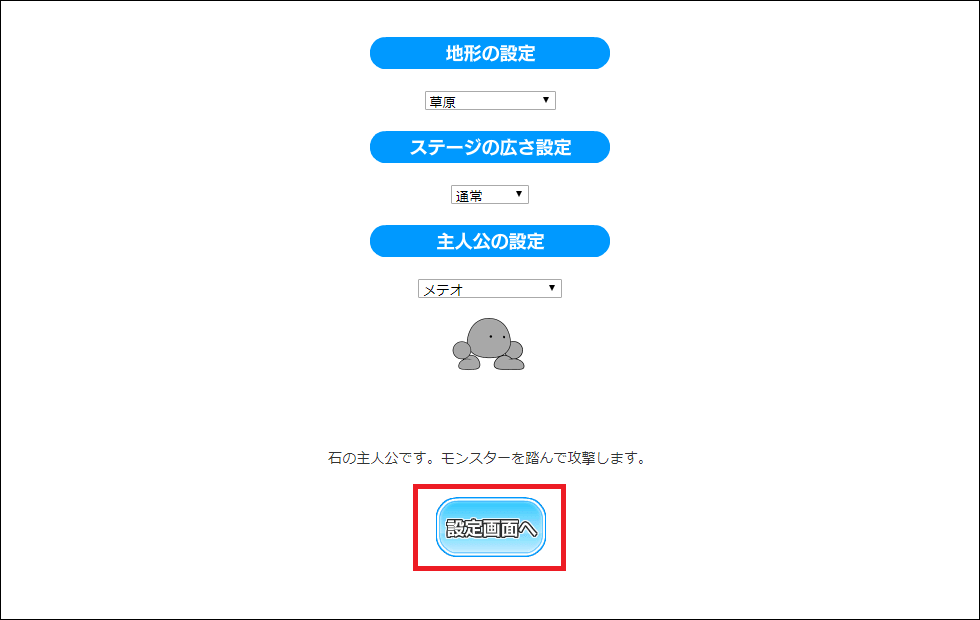
このような画面が表示されれば、Game Designer Actionの使用準備は完了です。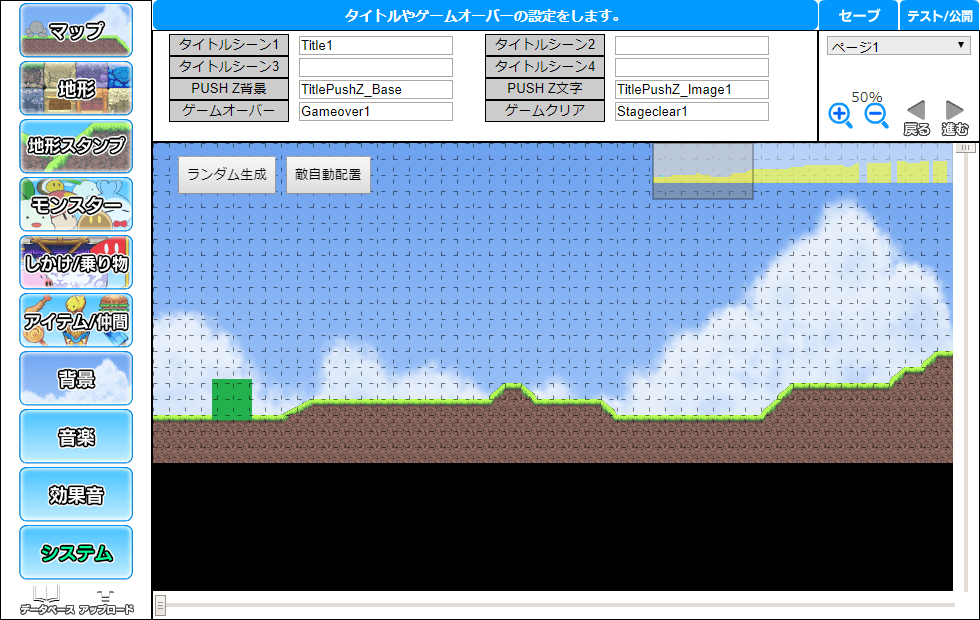
次回
今回は、Game Designer Actionの紹介とアカウントの作成・使用準備の解説をしました。
「PLiCy」のアカウントを作成すると、ゲーム作成ツールの使用やゲームの投稿、セーブデータの保存など、様々な機能が使用できるようになります。
次回は、作成画面について解説していきます。